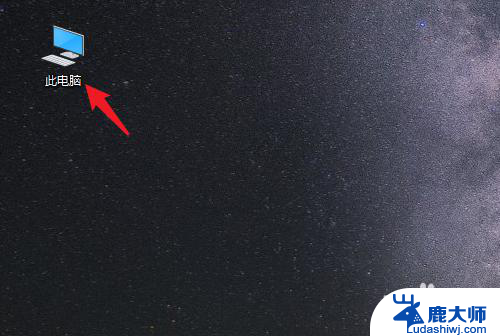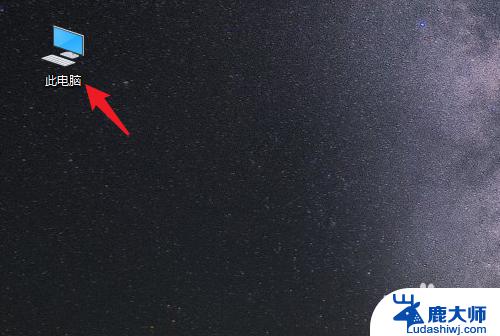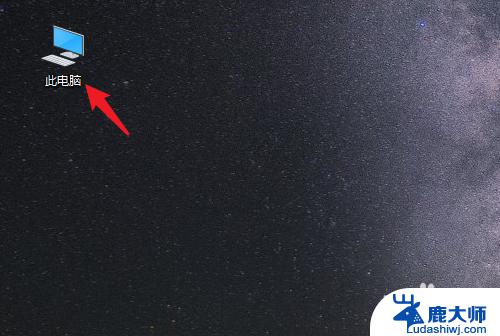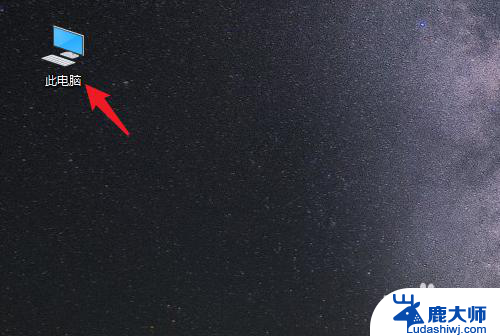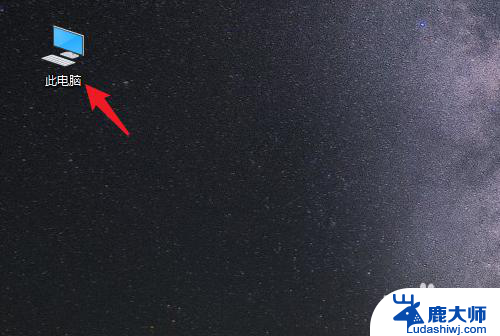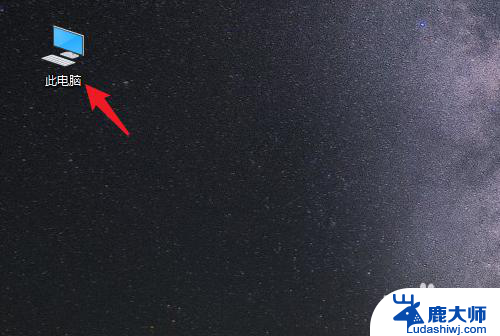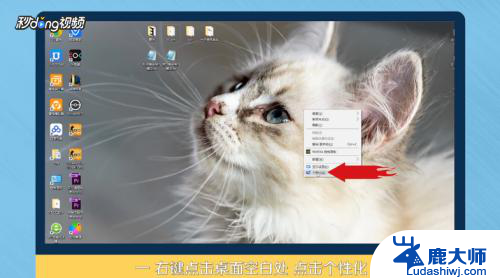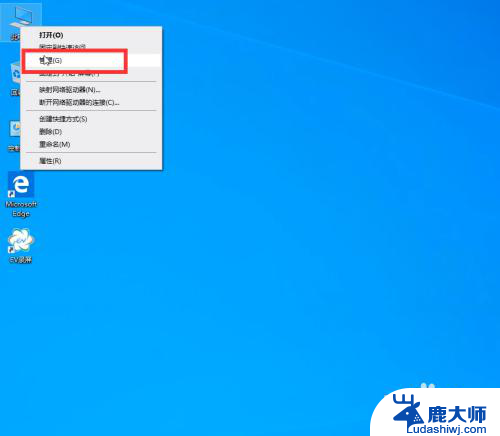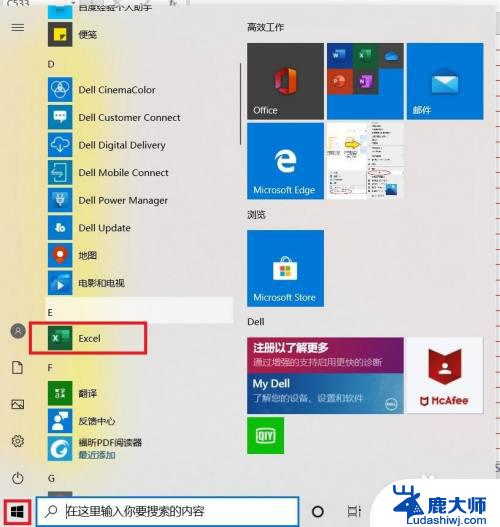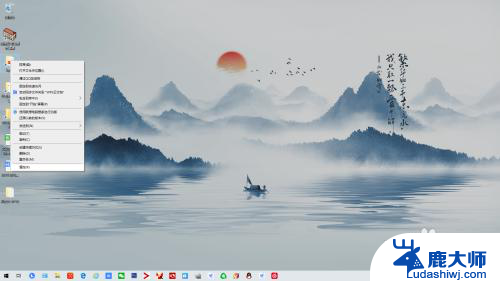怎么把桌面的软件移到d盘 win10系统电脑如何将桌面文件保存到D盘
更新时间:2023-12-06 16:49:20作者:xtliu
在使用Win10系统的电脑时,我们经常会遇到需要将桌面的软件和文件移到D盘的情况,对于一些容量较小的C盘,移动软件和文件到D盘可以有效释放C盘空间,提高系统运行速度。如何实现这个操作呢?在Win10系统中,我们可以通过一些简单的步骤来将桌面软件移动到D盘,并将桌面文件保存在D盘,以更好地管理我们的电脑空间。下面我们将详细介绍具体的操作方法。
操作方法:
1.打开电脑进入系统后,双击【此电脑】进入。
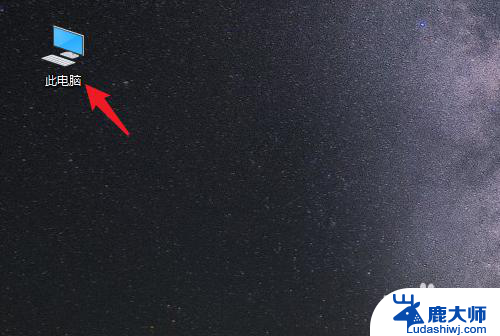
2.进入后,右键点击【桌面】。选择【属性】的选项。
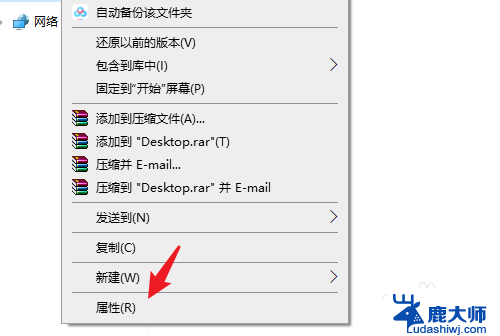
3.点击后,选择上方的【位置】选项。
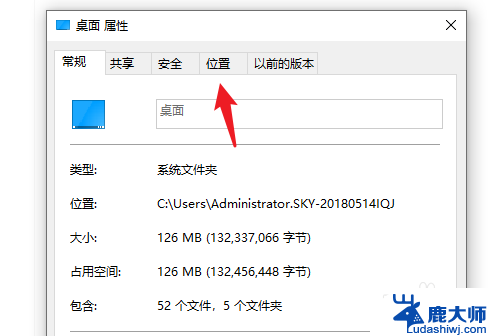
4.进入后,点击下方的【移动】选项。
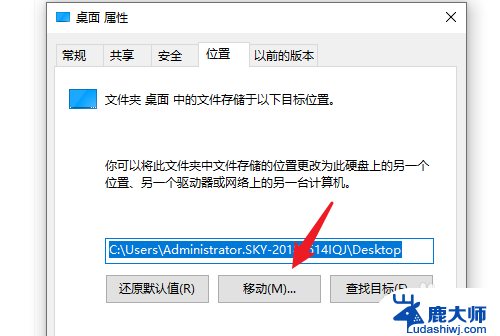
5.点击后,选择D盘的盘符。并新建一个文件夹,点击【选择文件夹】。
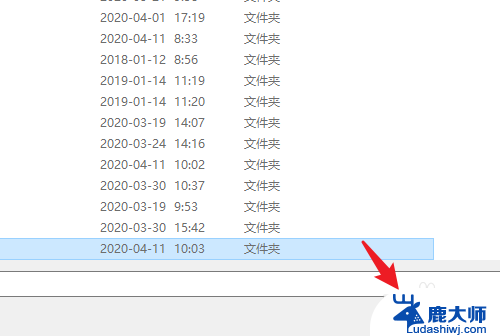
6.点击后,选择下方的【应用】选项。
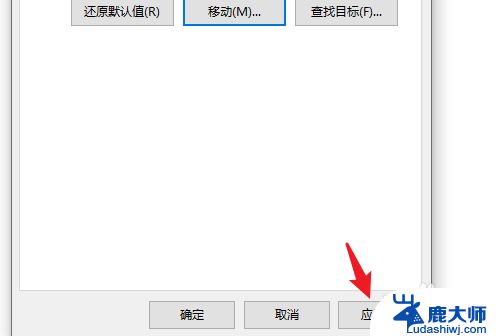
7.在弹出的提示内,点击【是】。即可将桌面文件保存到D盘。
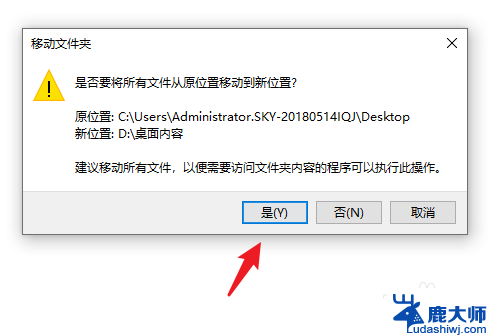
以上就是关于如何将桌面上的软件移动到D盘的全部内容,如果有遇到相同情况的用户,可以按照以上方法来解决。